优盘怎么重装win7|优盘重装win7教程
更新时间:2017-05-18 09:25:15作者:ujiaoshou
本期为大家介绍的是U盘怎么重装win7纯净版系统之家的解决方法,其实我们在安装系统之家的过程中总是会出现不知道怎么重装简单的方法,下面小编就跟大家一起说说优盘怎么重装win7。
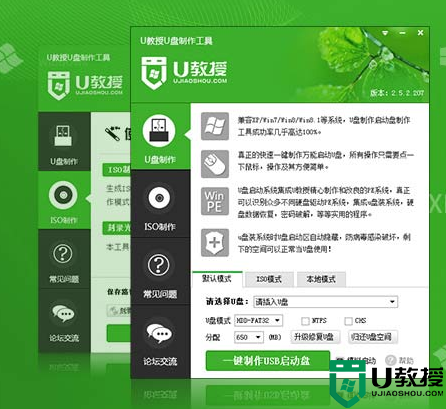
优盘重装win7教程:
1、将制作好的u教授装机版启动u盘插入电脑usb接口(如果是台式机,建议插在主机箱的后置接口),然后开启电脑,等到屏幕上出现开机画面后按快捷键进入到u教授主菜单页面,接着将光标移至“【01】运行u教授win2003pe增强版”,按回车键确认;
2、进入pe系统后,鼠标左键双击打开桌面上的u教授PE装机工具。打开工具主窗口后,点击映像文件路径后面的“更多”按钮;
3、接着找到并选中u盘启动盘中的win7系统iso镜像文件,点击“打开”即可;
4、映像文件添加成功后,我们只需在分区列表中选择C盘作为系统盘,然后点击“确定”即可;
5、随后会弹出一个询问框,提示用户即将开始安装系统。确认还原分区和映像文件无误后,点击“确定”;
6、完成上述操作后,程序开始释放系统镜像文件,安装ghost win7系统。我们只需耐心等待操作完成并自动重启电脑即可;
7、重启电脑后,我们即可进入ghost win7系统桌面了。
【优盘怎么重装win7】这就跟大家分享完了,希望以上的教程能帮到有需要的用户。还有其他的电脑系统问题需要修复或者想尝试u盘装系统的话,都欢迎上u教授官网查看。
优盘怎么重装win7|优盘重装win7教程相关教程
- u教授怎么一键重装系统win7 优盘启动盘制作装win7教程
- 优盘重装win7系统的方法【教程】
- win10如何重装|优盘重装win10教程
- 如何一键优盘装win7系统 一键优盘装win7系统教程
- u教授怎么用u盘重装win7教程,u教授u盘重装win7教程
- hp怎么用u盘重装系统|hp优盘装系统教程
- 电脑怎么用u盘重装系统win7,u教授u盘重装win7教程
- u教授怎么优盘装系统,u教授优盘装系统教程
- 如何用优盘启动盘制作工具装win7|优盘启动盘装win7的方法
- 优盘启动怎么一键装win8.1系统 优盘装win8.1系统教程
- 5.6.3737 官方版
- 5.6.3737 官方版
- Win7安装声卡驱动还是没有声音怎么办 Win7声卡驱动怎么卸载重装
- Win7如何取消非活动时以透明状态显示语言栏 Win7取消透明状态方法
- Windows11怎么下载安装PowerToys Windows11安装PowerToys方法教程
- 如何用腾讯电脑管家进行指定位置杀毒图解

